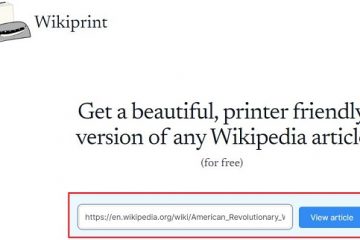Microsoft Excel 中的自動填充是一個出色的工具,它可以完成大部分數據輸入工作。通過使用“自動填充”按鈕或簡單地拖動光標,您可以在幾秒鐘內自動填充單元格。但是,此功能遠不止於此。
您可以使用自動填充功能完成簡單的任務,例如填寫星期幾。但您可以進一步使用此工具並填寫日期、模式和格式。更重要的是,您可以用增加一定數量的值填充單元格,甚至可以合併來自不同行的文本。
目錄
即使您以前使用過自動填充,也可以看看這些不同的方式來使用您可能沒有意識到的功能。沒錯,是時候充分利用 Excel 中的自動填充功能了。

開始於使用 Excel 自動填充可以執行的最簡單的任務,您可以輕鬆地填充項目列表。這包括內置列表或您創建的自定義列表。
Excel 提供月份和日期的完整單詞或內置的三個字母的縮寫。讓我們以日期列表為例。
在單元格中輸入第一個列表項,然後選擇該單元格。  將單元格右下角的填充柄(正方形)拖動到要填充單元格的方向。當您拖動時,您會在穿過每個單元格時看到每個列表項。
將單元格右下角的填充柄(正方形)拖動到要填充單元格的方向。當您拖動時,您會在穿過每個單元格時看到每個列表項。  當你到達終點時鬆開,你會看到你的填充單元格。
當你到達終點時鬆開,你會看到你的填充單元格。 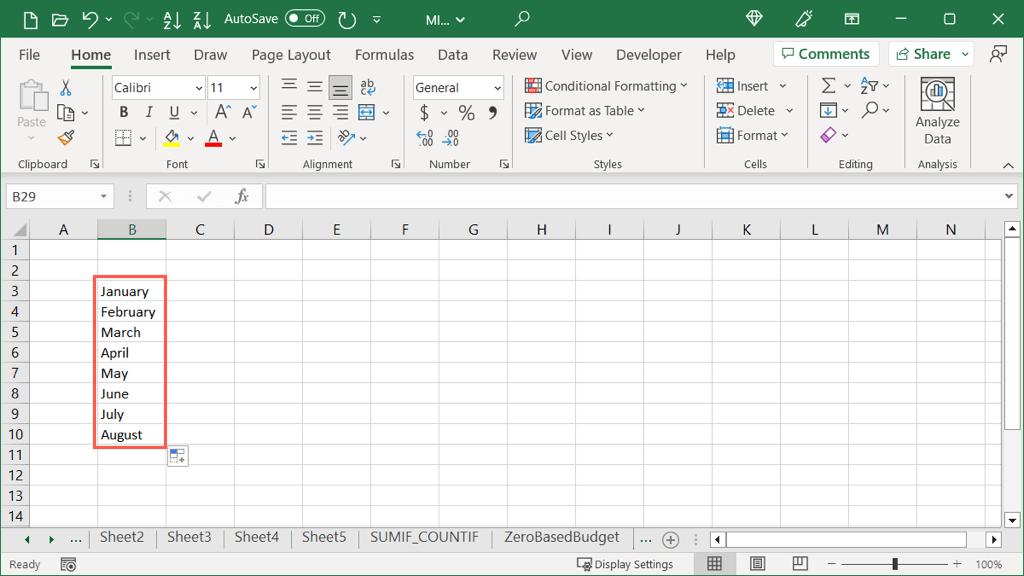
如果您在 Excel 中設置了自定義列表,應用程序會在您使用自動填充時識別出這一點。在這裡,我們有一個自定義顏色列表,我們可以使用自動填充輸入這些顏色。
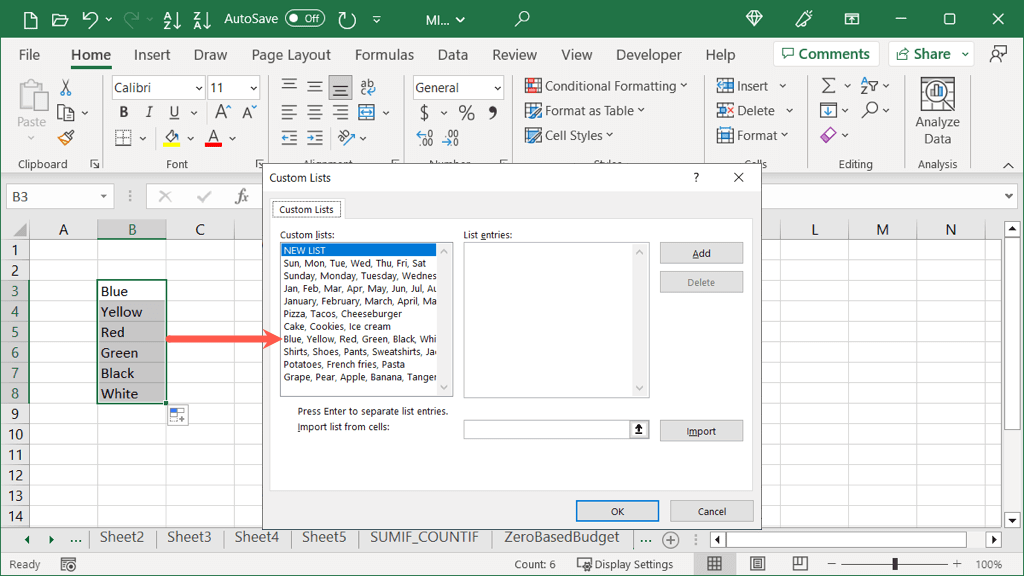
提示:要查看或創建列表,請轉到“文件”>“選項”。選擇左側的高級和右側的編輯自定義列表按鈕。
自動填充模式
另一個使用自動填充的好方法是當您的數據中有一個模式時。也許您的數據集中有一系列數字或字母。通過選擇兩個或多個單元格,您可以拖動以填充剩餘的單元格。
舉一個基本的例子,我們有字母 A、C 和 E。我們想用相同的字母按順序填充剩餘的單元格。
選擇至少兩個包含您要復制的模式的單元格。在這裡,我們選擇所有三個單元格,因為這是整個模式。  將單元格右下角的填充柄拖向你要填充的方向。
將單元格右下角的填充柄拖向你要填充的方向。  當你填滿你想要的單元格數量時鬆開。
當你填滿你想要的單元格數量時鬆開。 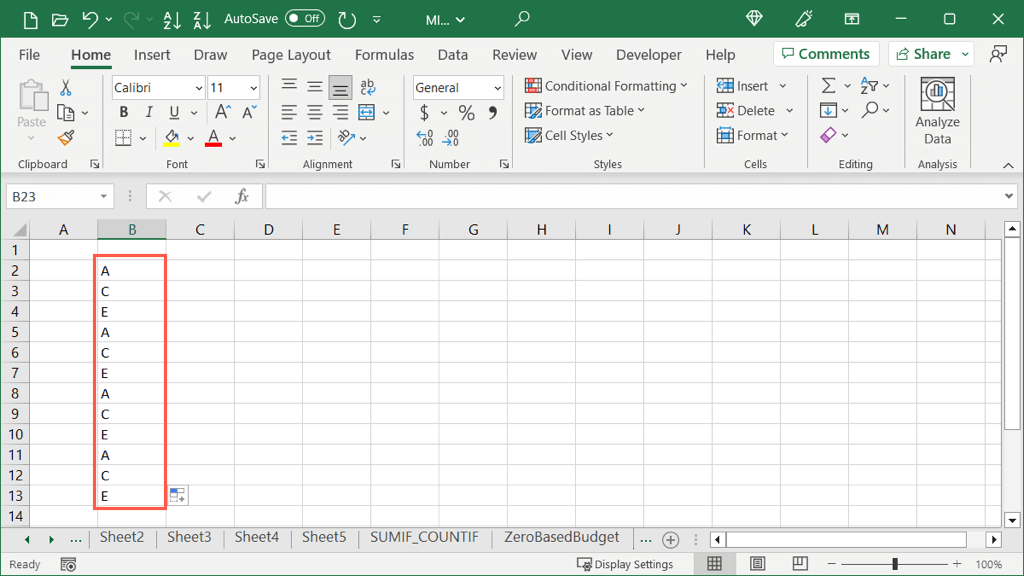
自動填充日期
當您在 Excel 中輸入日期時,該應用程序足夠智能,可以識別這一點,從而允許您使用自動填充來完成一系列連續的日期。此外,您可以通過調整月、日或年來填寫日期,為您提供多個選項。
基本填充調整日期
默認情況下,當您對短日期格式 (MM/DD/YYYY) 使用自動填充時,您會看到日期自動增加。
使用上述格式在單元格中輸入日期並選擇該單元格。  向要填充的方向拖動填充柄。
向要填充的方向拖動填充柄。  當你填滿你想要的單元格數量時鬆開。
當你填滿你想要的單元格數量時鬆開。 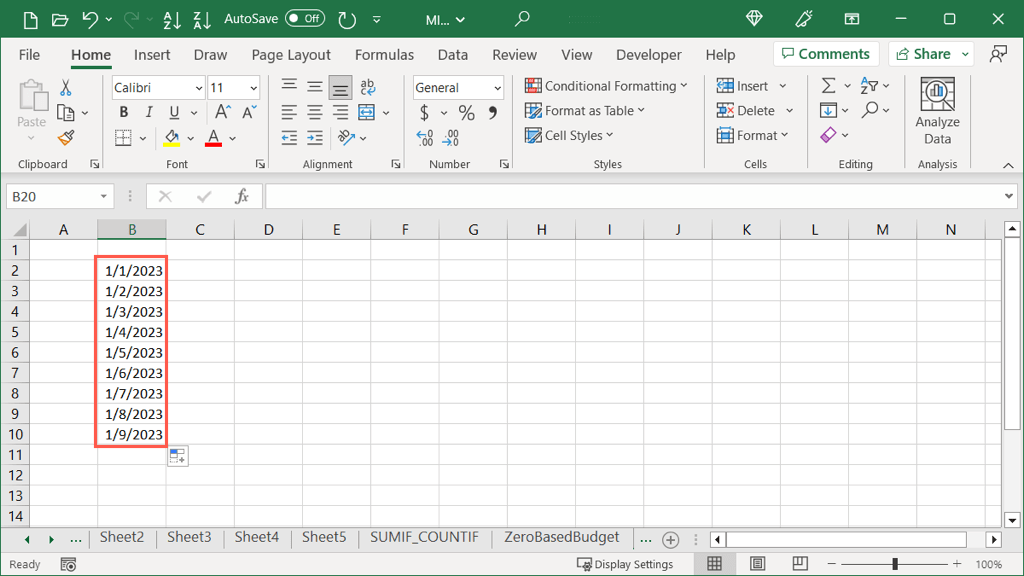
如果您選擇長日期格式(日、月、日和年),它的工作方式相同。你會看到日期增加了一個。
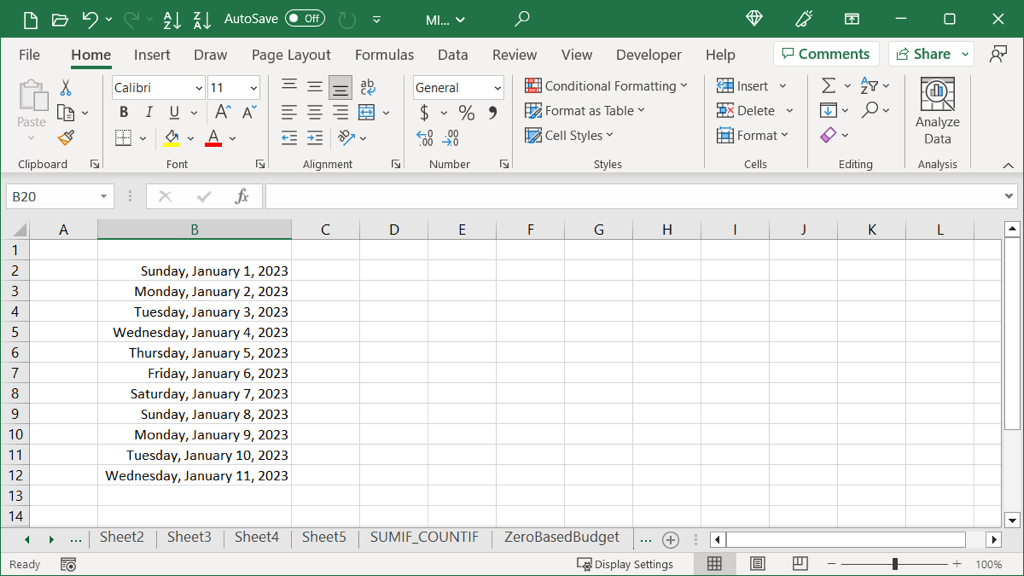
其他日期自動填充選項
除了上述兩個簡單的日期填充選項外,您還有其他選項可以增加工作日、月份或年份而不是日期。
使用您喜歡的格式在單元格中輸入日期並選擇該單元格。在向要填充的方向拖動填充手柄時按住鼠標右鍵。  當您達到要填充的單元格數量時,鬆開,您會看到一個彈出窗口。從天、工作日、月或年中選擇要使用的填充類型。
當您達到要填充的單元格數量時,鬆開,您會看到一個彈出窗口。從天、工作日、月或年中選擇要使用的填充類型。 
然後您會看到您的日期填滿了您選擇的選項。在這裡,我們選擇了幾個月。

Autofill With or Without Formatting
在 Excel 中使用自動填充的另一種超級方便的方法是格式化。您可以僅使用所選單元格的格式或不包括格式的數據來填充單元格。讓我們看幾個例子。
Fill Formatting
在這裡,我們有一個格式化為紅色、斜體字體和黃色填充顏色的單元格。我們計劃在不相關的單元格中輸入其他數據,但想複製該格式以節省一些時間。
選擇包含要填充的格式的單元格。 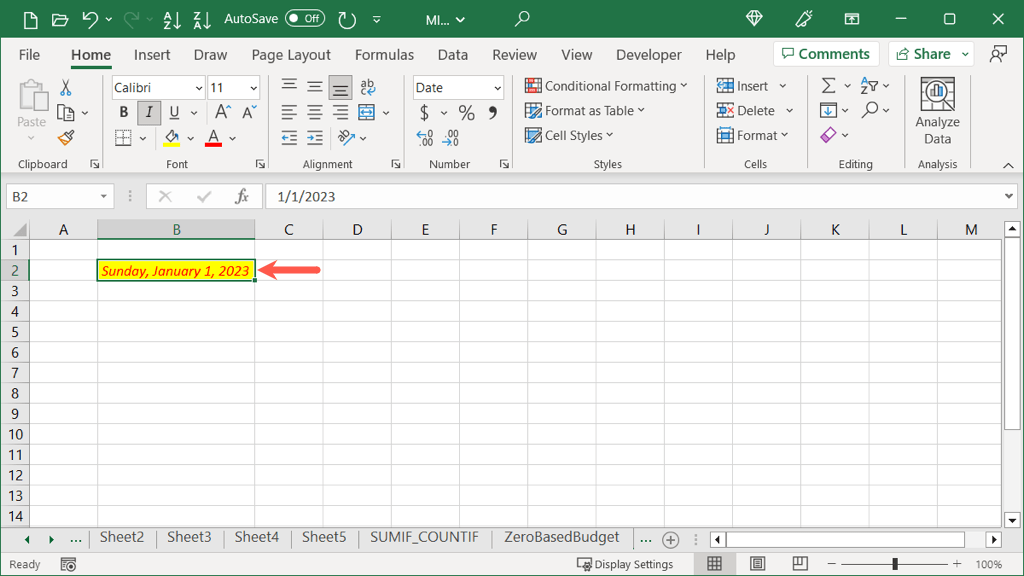 在向要填充的方向拖動填充手柄時按住鼠標右鍵。當您達到要填充的單元格數量時,鬆開,您將看到該彈出窗口。選擇僅填充格式。
在向要填充的方向拖動填充手柄時按住鼠標右鍵。當您達到要填充的單元格數量時,鬆開,您將看到該彈出窗口。選擇僅填充格式。 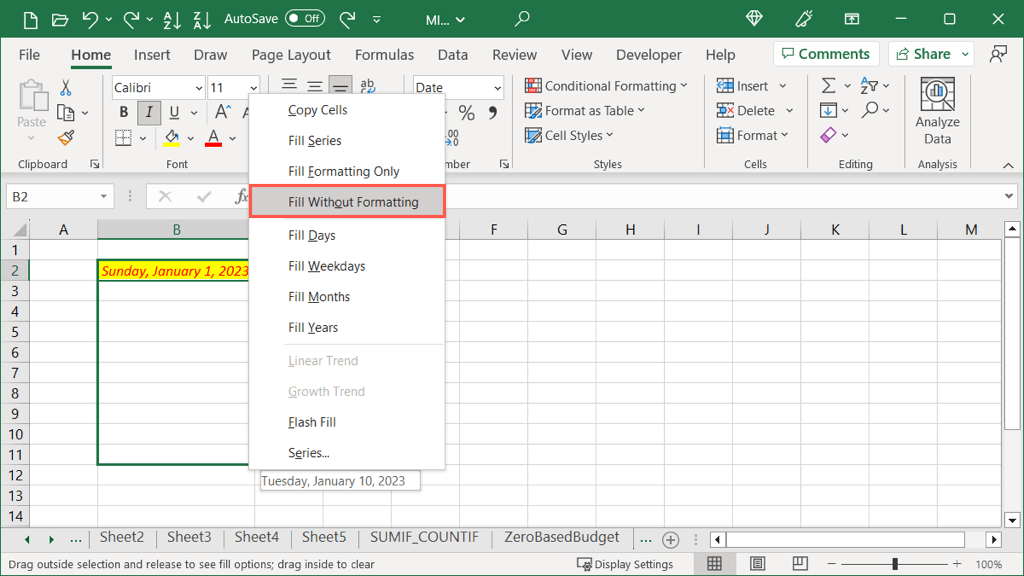
然後,當您在其中一個已填充的單元格中輸入文本時,您會看到它的格式與所選單元格相同。
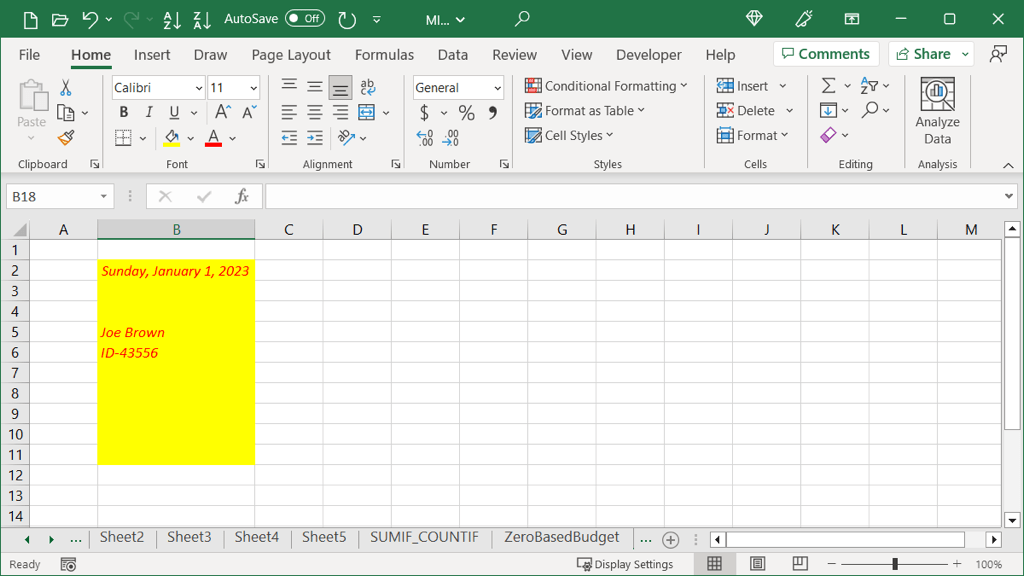
Fill Without Formatting
也許您想做與上述相反的事情。您可以填充數據但刪除格式。在這裡,我們將使用與上述格式相同的單元格;但是,我們只想填寫日期。
選擇包含要填充的數據的單元格。 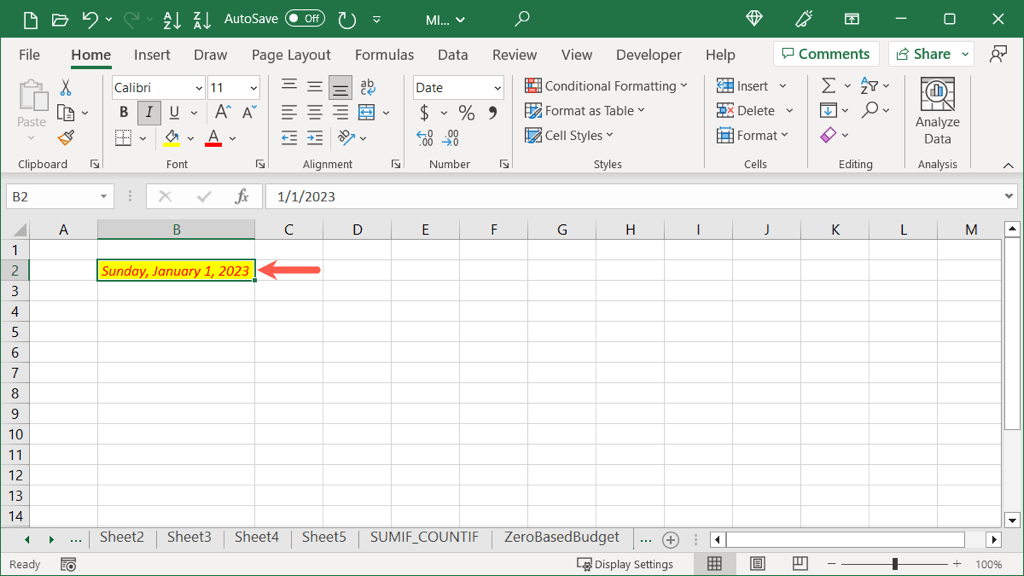 在向要填充的方向拖動填充手柄時按住鼠標右鍵。當您達到要填充的單元格數量時,鬆開,您將再次看到該彈出窗口。選擇不帶格式填充。
在向要填充的方向拖動填充手柄時按住鼠標右鍵。當您達到要填充的單元格數量時,鬆開,您將再次看到該彈出窗口。選擇不帶格式填充。 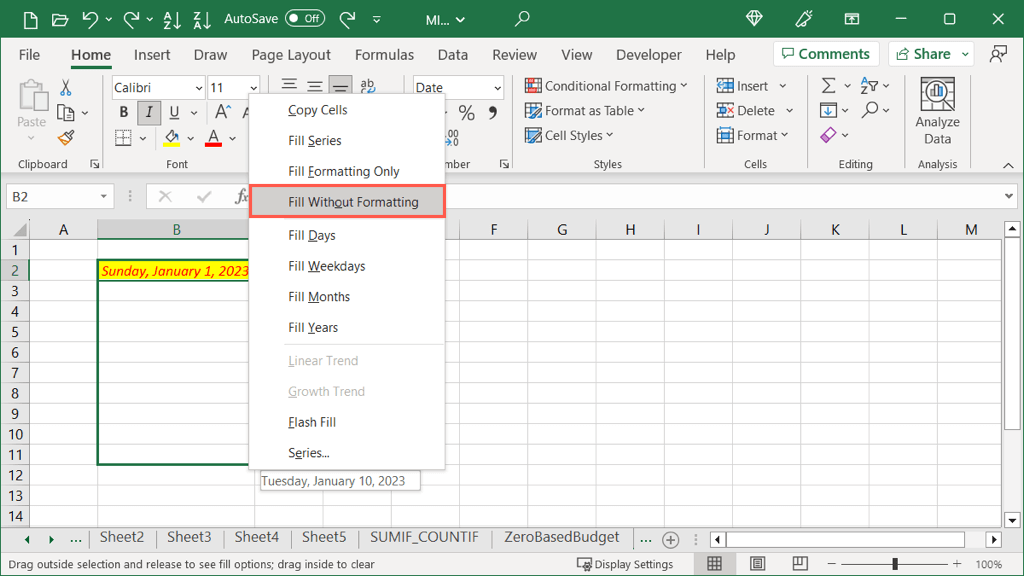
然後,您將看到數據填充單元格但沒有格式化。
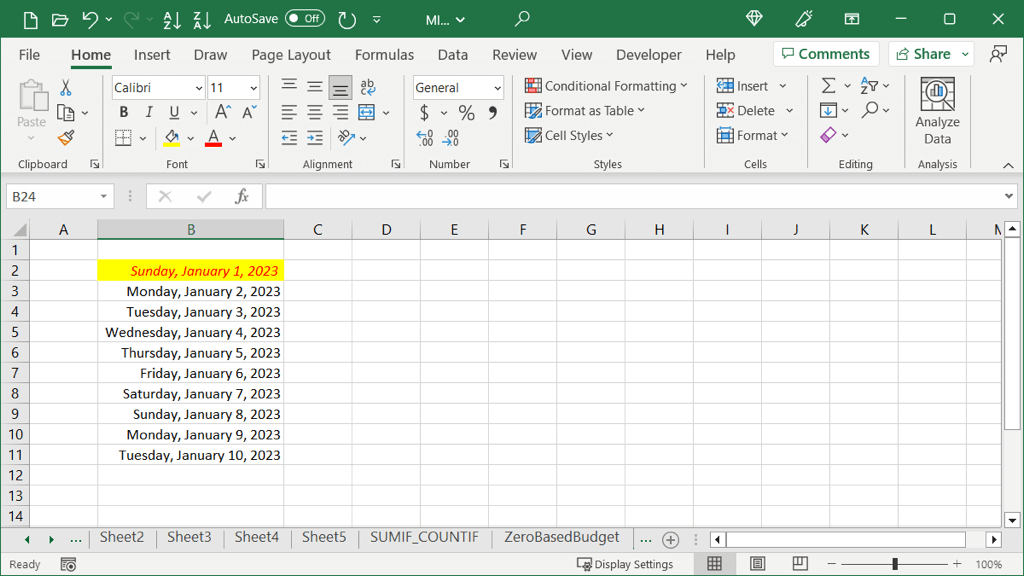
自動填充線性數量
如果您想要填充每個單元格中增加的數字,您也可以使用自動填充。使用“線性趨勢”選項,每個金額都會增加您選擇的單元格中的金額。這最好用一個例子來解釋。
在這裡,我們有數字 20 和 30。使用線性趨勢自動填充,我們可以填充剩餘的單元格,每次增加 10,因為這是在 20 和 30 之間增加。
選擇兩個包含數字的單元格。 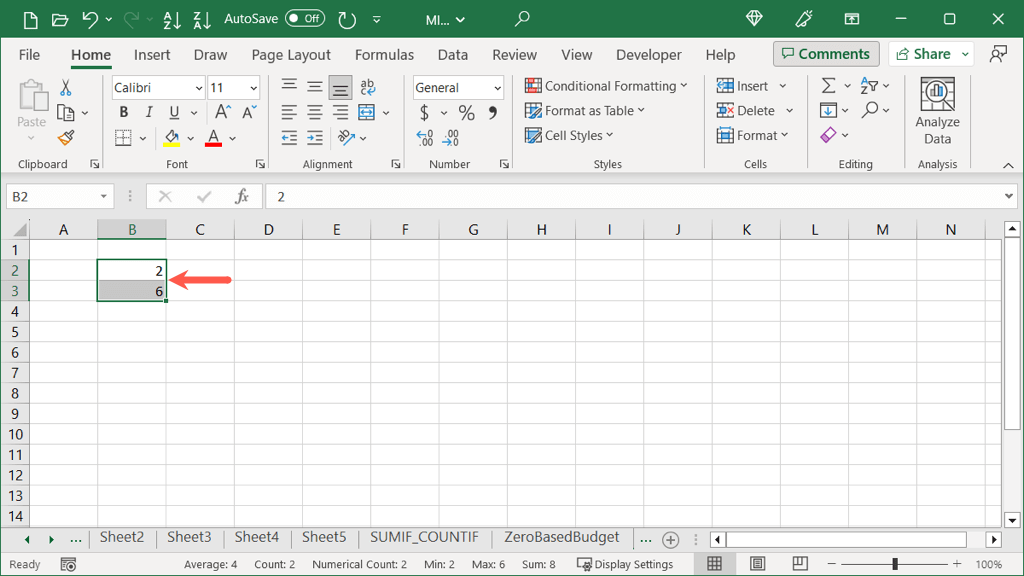 在向要填充的方向拖動填充手柄時按住鼠標右鍵。當您達到要填充的單元格數量時,鬆開,您會看到該彈出窗口,但還有其他可用選項。選擇線性趨勢。
在向要填充的方向拖動填充手柄時按住鼠標右鍵。當您達到要填充的單元格數量時,鬆開,您會看到該彈出窗口,但還有其他可用選項。選擇線性趨勢。 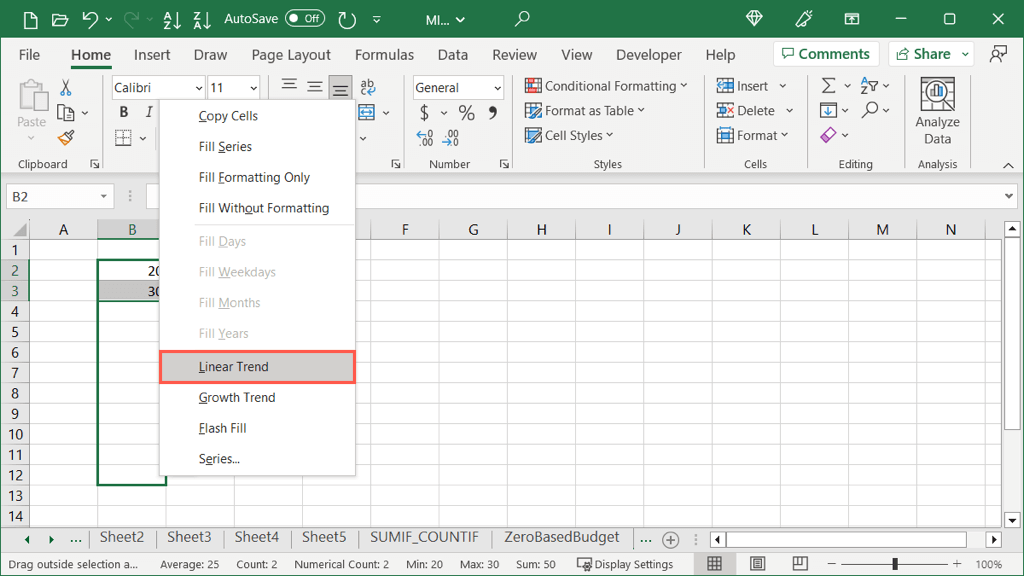
然後您會看到增加的數字。
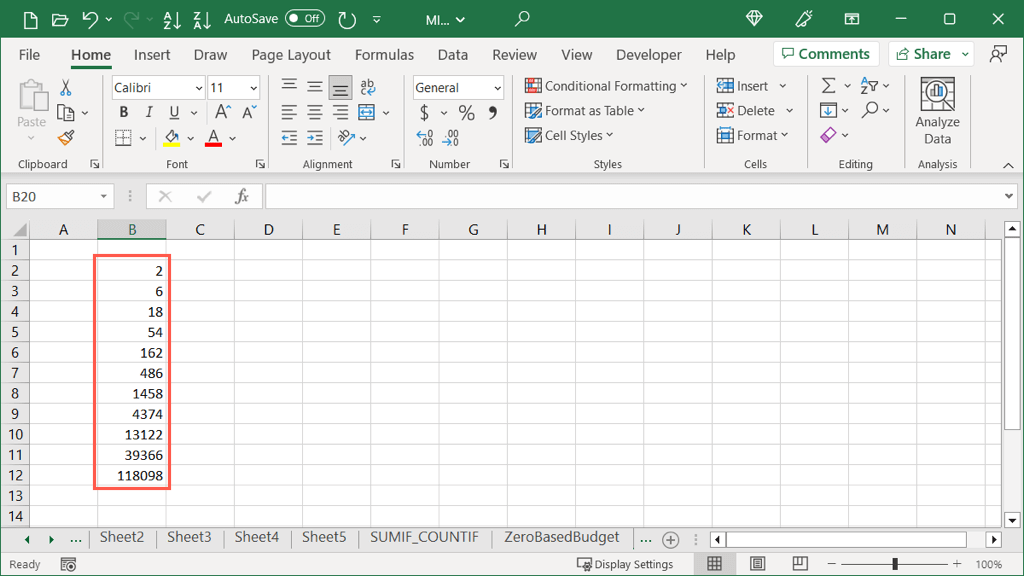
Exact Linear Amounts
如果您更喜歡選擇精確的增加值和停止值,您可以使用自動填充按鈕和單個單元格來執行此操作.
選擇包含數字的單元格。轉到“主頁”選項卡並打開“編輯”組中的“自動填充”下拉菜單。選擇系列。 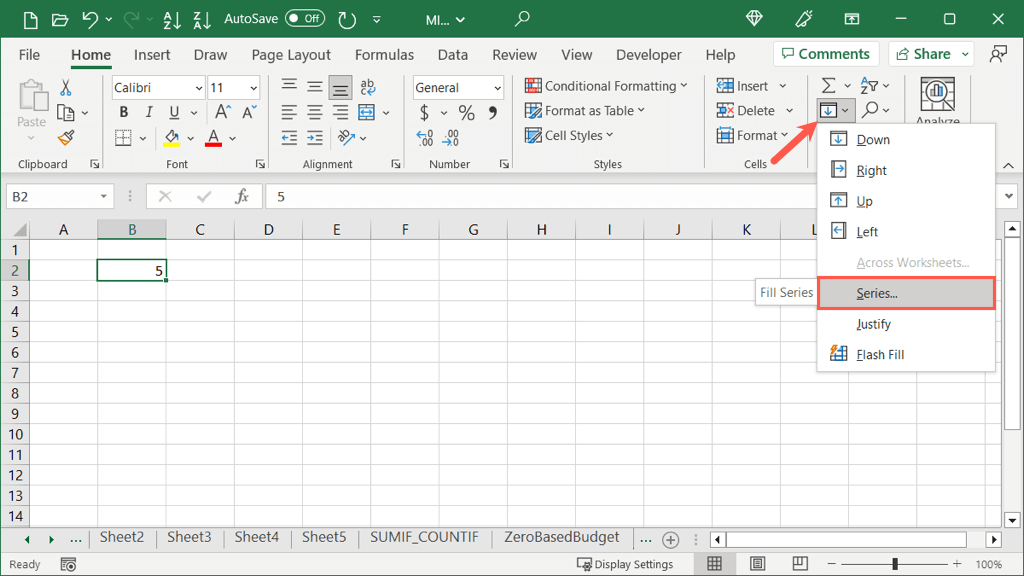 在系列對話框中,標記要填充的相鄰單元格的行或列選項,並將線性選項標記為類型。注意:當使用填充柄時,趨勢複選框執行與上面的線性趨勢選項相同的操作。
在系列對話框中,標記要填充的相鄰單元格的行或列選項,並將線性選項標記為類型。注意:當使用填充柄時,趨勢複選框執行與上面的線性趨勢選項相同的操作。 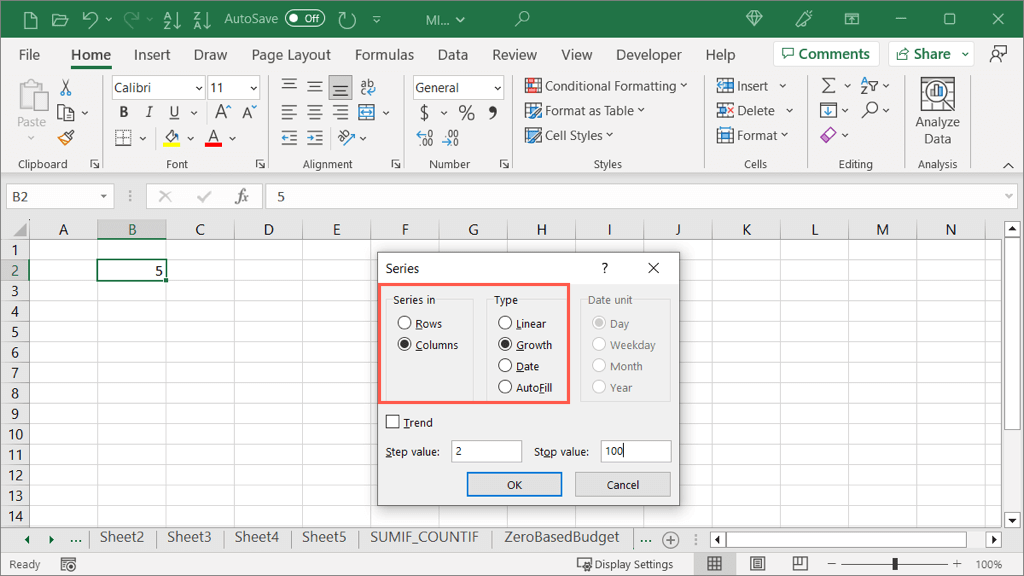 輸入步長值,這是您要增加每個單元格的數字。或者,輸入一個停止值,它是您希望系列結束的數字。選擇確定。
輸入步長值,這是您要增加每個單元格的數字。或者,輸入一個停止值,它是您希望系列結束的數字。選擇確定。 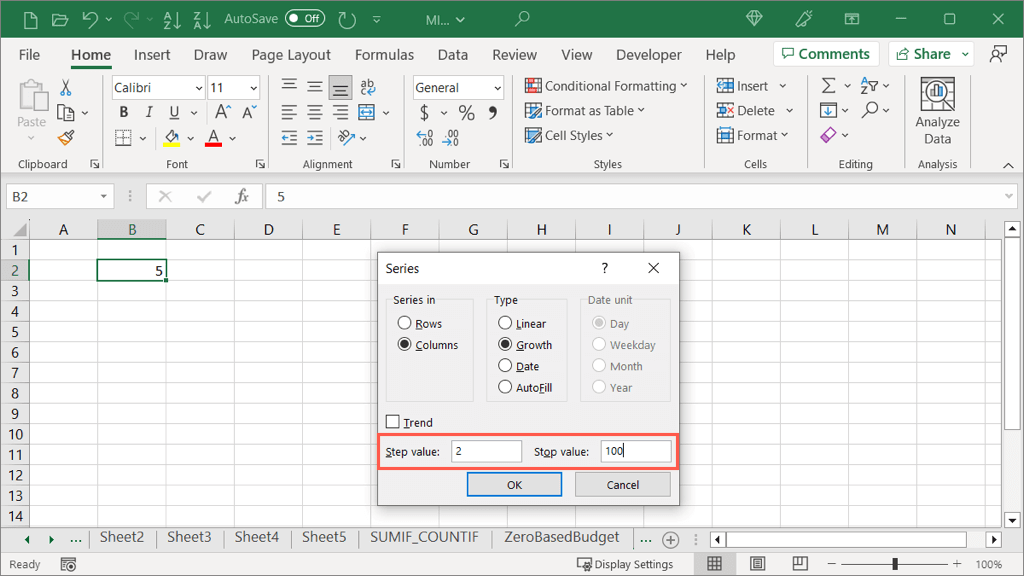
然後您將看到您的單元格以您選擇的數字開始填充,向每個單元格添加步長值,並以停止值結束。
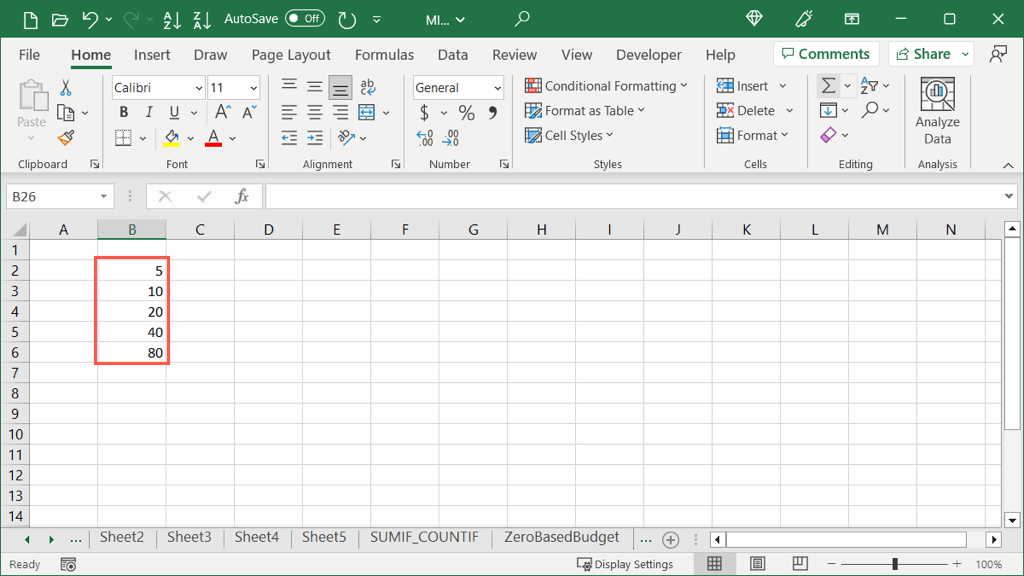
自動填充增長量
與上面的線性趨勢選項類似的是增長趨勢。這裡的區別在於數字乘以步長值而不是相加。
在這裡,我們有數字 2 和 6。使用增長趨勢自動填充,我們可以用所有增加 3 的倍數的數字填充剩餘的單元格,因為這是 2 和 6 之間的增加。
選擇包含數字的兩個單元格。 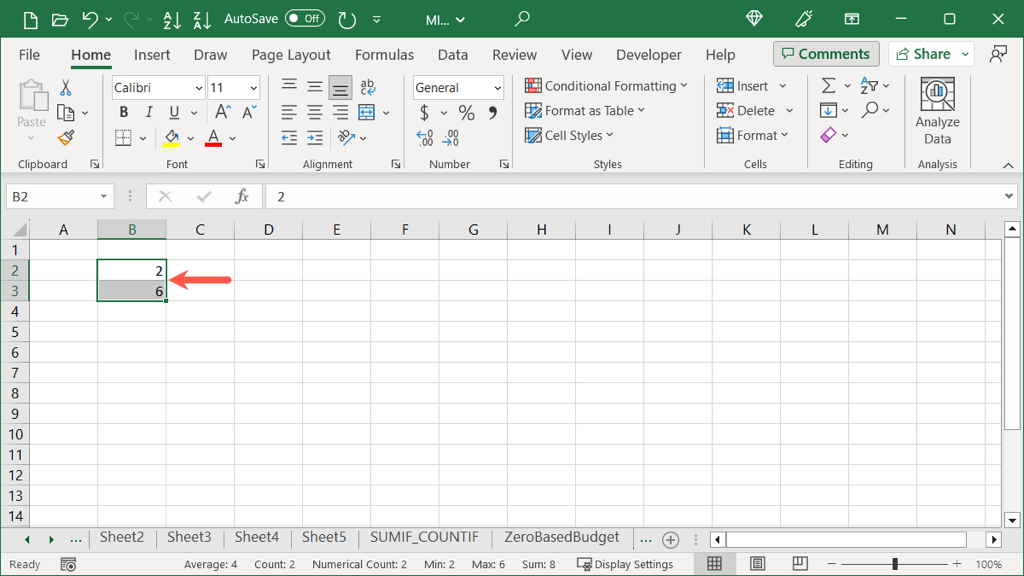 在向要填充的方向拖動填充手柄時按住鼠標右鍵。當您達到要填充的單元格數量時,鬆開,您將看到彈出窗口。選擇增長趨勢。
在向要填充的方向拖動填充手柄時按住鼠標右鍵。當您達到要填充的單元格數量時,鬆開,您將看到彈出窗口。選擇增長趨勢。 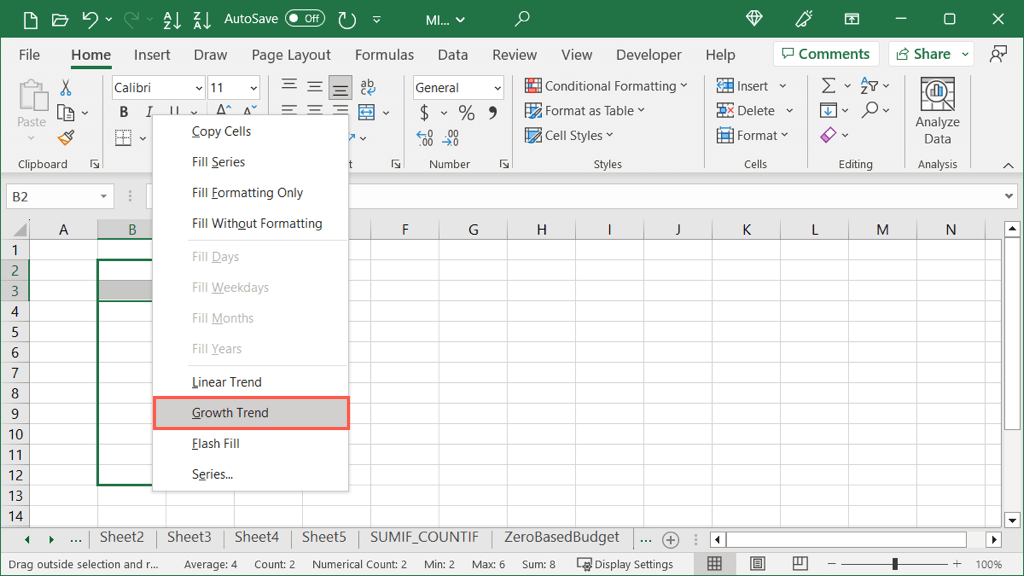
然後您會看到相乘的數字。
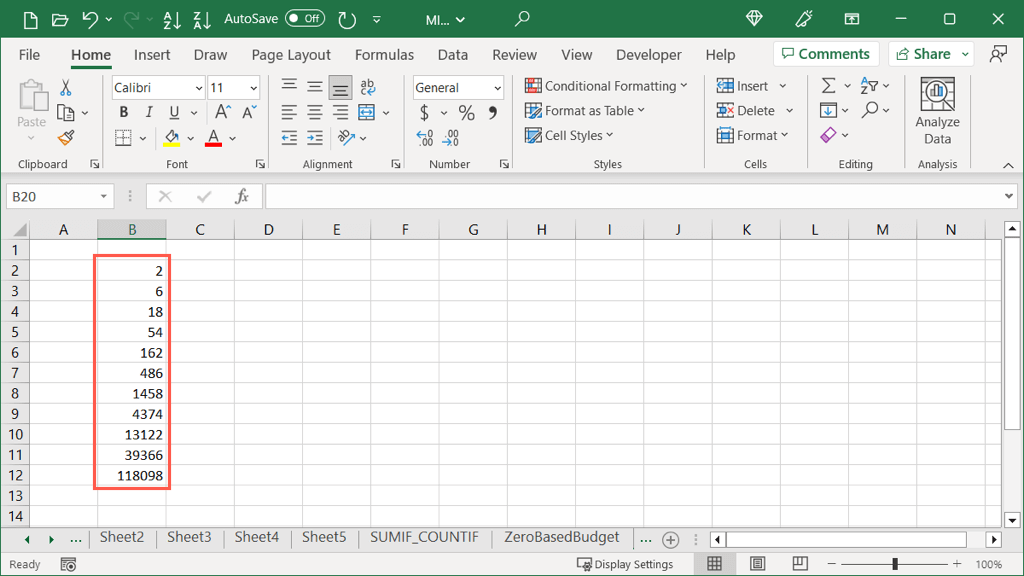
Exact Growth Amounts
如果您更喜歡為 Growth 增加選擇精確值以及停止值,您可以使用自動填充按鈕來完成此操作,就像使用線性自動填充。
選擇包含數字的單元格。轉到主頁選項卡,打開自動填充下拉菜單,然後選擇系列。 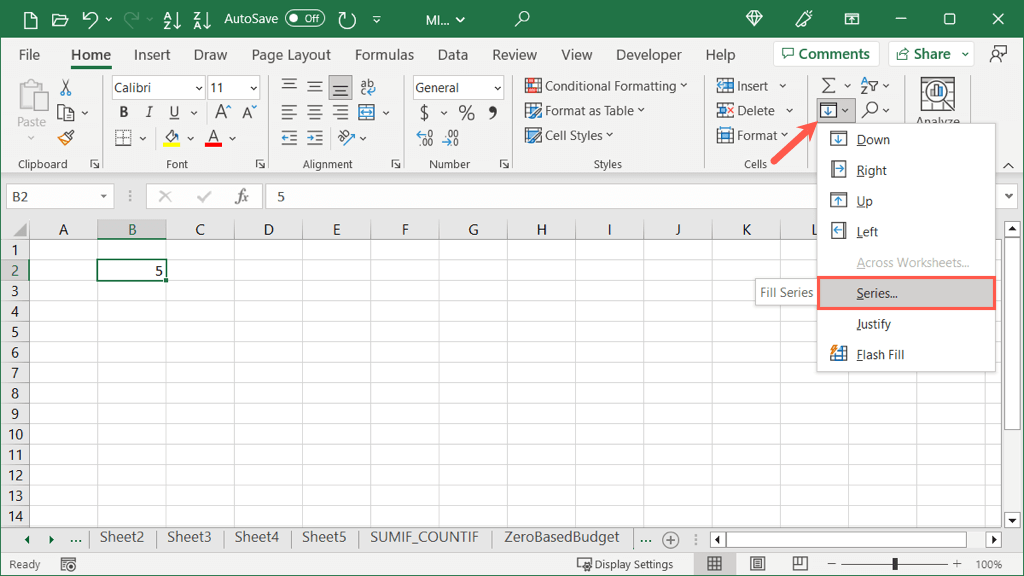 在框中,標記要填充的行或列的選項,並將增長標記為類型。注意:趨勢複選框在使用填充柄時執行與上面的增長趨勢選項相同的操作。
在框中,標記要填充的行或列的選項,並將增長標記為類型。注意:趨勢複選框在使用填充柄時執行與上面的增長趨勢選項相同的操作。  輸入步長值,這是您要將每個單元格乘以的數字。或者,輸入一個停止值,它是您希望系列結束的數字。選擇確定。
輸入步長值,這是您要將每個單元格乘以的數字。或者,輸入一個停止值,它是您希望系列結束的數字。選擇確定。 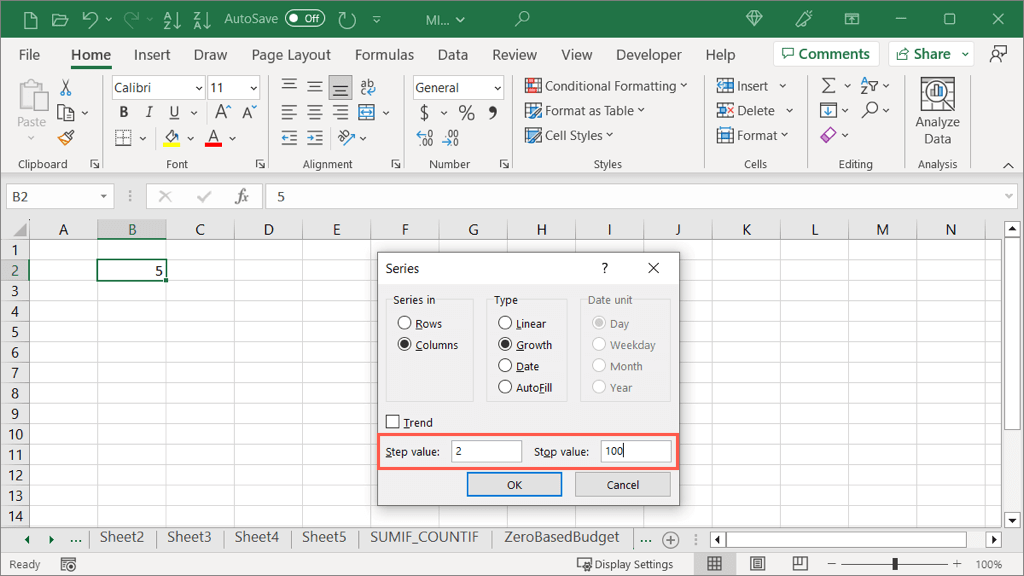
然後您將看到您的單元格以您選擇的數字開始填充,乘以步長值,並以停止值結束。
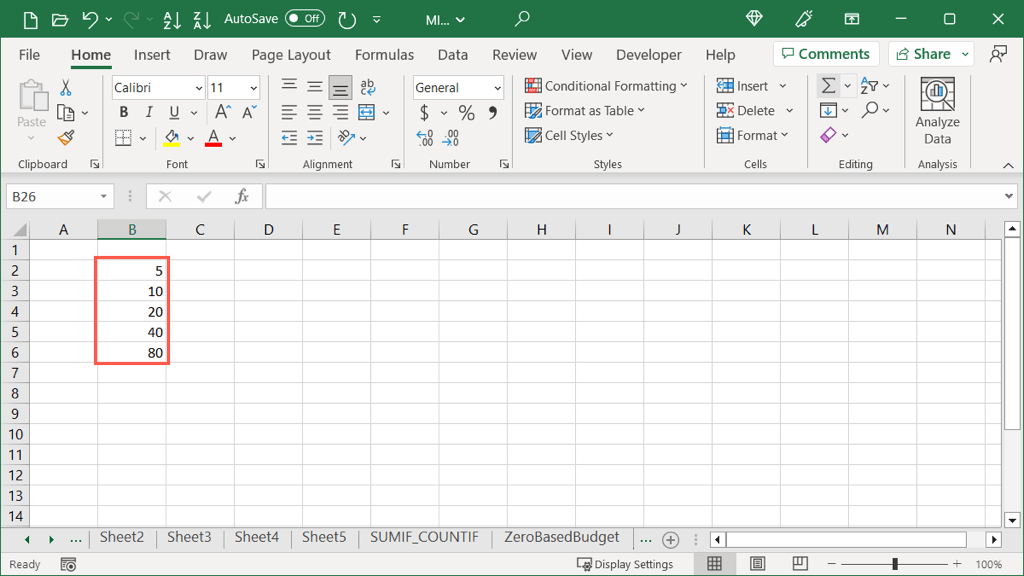
自動填充以合併文本
您可以使用自動填充執行的另一項節省時間的任務是將不同行中的文本合併到一個單元格中。這稱為 Fill Justify,是一項非常酷的功能。
首先增加將包含組合文本的列的寬度。您只需選擇列標題並拖動右側出現的箭頭即可增加寬度。如果跳過此步驟,結果將不准確。 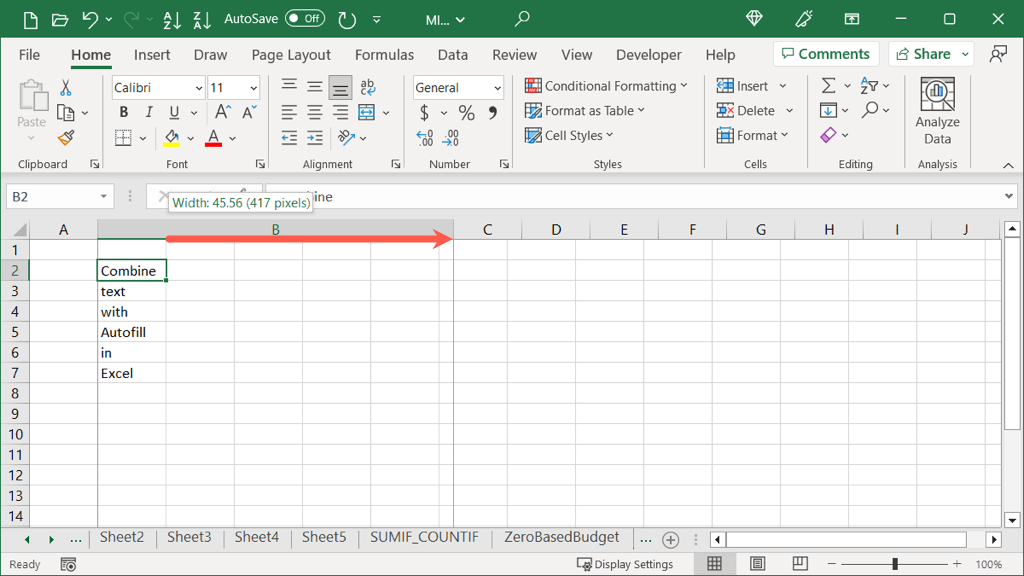 選擇包含文本的行中的單元格。轉到“主頁”選項卡,打開“自動填充”下拉菜單,然後選擇“對齊”。
選擇包含文本的行中的單元格。轉到“主頁”選項卡,打開“自動填充”下拉菜單,然後選擇“對齊”。 
然後您將看到所有單元格中的文本合併到一個單元格中。
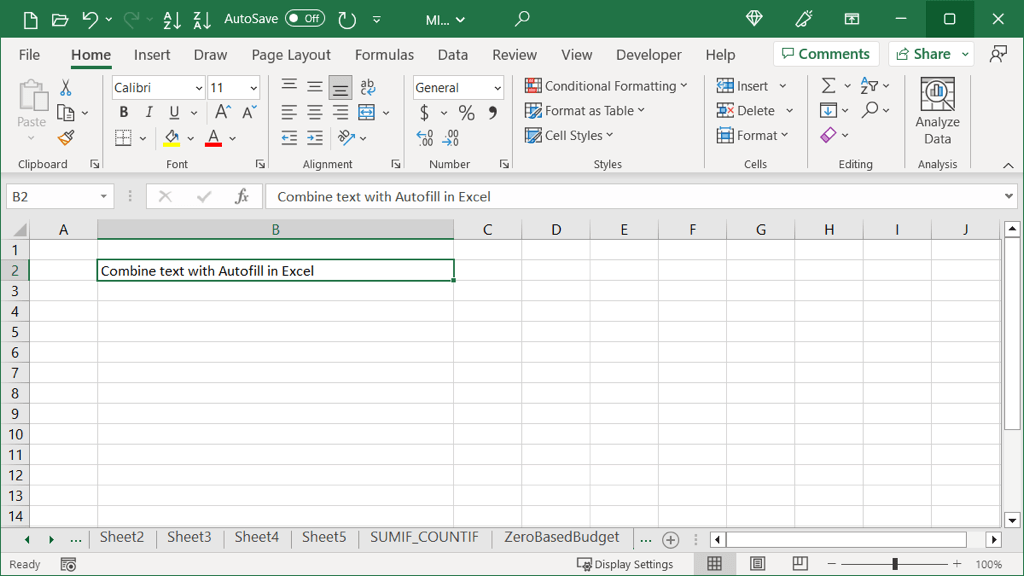
充分發揮自動填充的潛力
Excel 中的自動填充不僅僅用於簡單地填寫星期幾。通過這些更高級的用途,您不僅可以節省時間,還可以同時降低因工作表中的拼寫錯誤或計算錯誤而出錯的風險。
有關更多信息,請查看如何在 Excel 中使用快速填充。